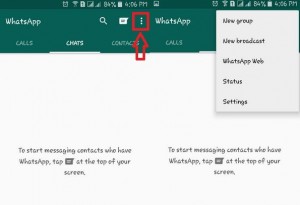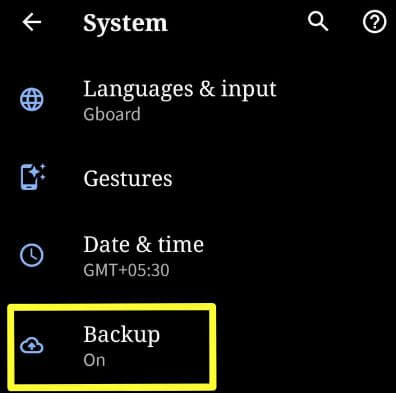כיצד לגבות ולשחזר נתונים ב- Galaxy S10 Plus ו- S10
רוצה לגבות ולשחזר נתונים בסמסונג גלקסיS10 פלוס ו- S10? כך גיבוי נתונים על גלקסי S10 פלוס באמצעות חשבון סמסונג, חשבון גוגל וסמסונג ענן. תגבה את הנתונים שלך לכרטיס SD או התקן אחסון USB, או תשחזר נתונים באמצעות מתג חכם כגון תמונות, קטעי וידאו, הודעות טקסט וכו '. כברירת מחדל מופעל גבה את הנתונים שלי באופן אוטומטי בחשבון Google.
אתה יכול גיבוי ושחזור נתונים מסמסונג גלקסי S10 פלוס ו- S10 באמצעות גיבויולשחזר הגדרות. גבה את כל הנתונים הגלקסי S10 פלוס או בחר בנפרד כגון טלפון, אנשי קשר, הודעות, הגדרות, בית של Bixby וכו '. גש גם במהירות לכל קבצי הענן שלך על ידי הוספת ענן סמסונג למסך היישומים של S10. עקוב אחר התהליך המופיע להלן שלב אחר שלב לגיבוי סמסונג גלקסי S10 בתוספת נתונים.
- כיצד לגבות ולשחזר נתונים בגוגל פיקסל
- כיצד לאפשר שיחות Wi-Fi ב- Galaxy S10 Plus
- כיצד להעביר נתונים מטלפון סמסונג ישן לגלקסי S9
- כיצד להשתמש במצב חיסכון בחשמל ב- Galaxy S10 Plus
כיצד לגבות נתונים על ממשק המשתמש של Galaxy S10 Plus ו- Galaxy S10 One
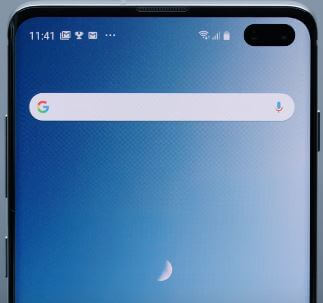
באפשרותך לגבות ולשחזר נתונים במכשיר ממשק המשתמש הגלקסי S10 פלוס ו- Galaxy S10 One.
שלב 1: החלק למטה את לוח ההתראות פעמיים מהחלק העליון של המסך והקש על סמל גלגל השיניים של ההגדרות.
שלב 2: גלול מטה עד חשבונות וגיבוי הגדרות והקש עליו.
שלב 3: בֶּרֶז גיבוי ושחזור.
שלב 4: בֶּרֶז גיבוי נתונים תחת סעיף חשבון סמסונג.
אתה יכול להשתמש בחשבון Samsung שלך כדי לגבות ולשחזר את נתוני הגלקסי S10 פלוס והגלקסי S10.
שלב 5: לבחור בחר הכל (טלפון, הודעות, אנשי קשר, לוח שנה, אפליקציות, הגדרות וכו ') אוֹ בחר בנפרד אפשרות מתוך רשימה שאתה רוצה לגבות. רק למעט תמונות וסרטונים (גלריה) בשיטה זו.
שלב 6: בֶּרֶז לְגַבּוֹת בסוף מסך ה- Samsung S10 פלוס.
המתן עד שתגבה את כל נתוני Samsung Galaxy S10 Plus ו- S10 שבחרת.
גבה נתונים באמצעות Samsung Smart Switch
אתה יכול להשתמש בכבל USB או להעביר נתונים באופן אלחוטי במכשיר שלך.
שלב 1: לך ל הגדרות.
שלב 2: הקש חשבונות וגיבוי.
וודאו כי ה- Galaxy S10 פלוס ו- S10 מחוברים באמצעות כבל USB.
שלב 3: הקש החלפה חכמה ופעל לפי ההוראות שעל המסך אם משתמשים בפעם הראשונה.
אתה יכול לראות את מסך ה- Smart Switch במכשיר או במחשב או במחשב נייד.
שלב 4: הקש לְגַבּוֹת.
כעת נתמכים על נתוני ה- Samsung S10 Plus שלךלְמַעלָה. הודעה זו מופיעה: הגיבוי הושלם. אתה יכול לראות גיבוי של כל הנתונים שלך ב- S10 פלוס כולל אנשי קשר, הודעות, תמונות, אפליקציות, מסך הבית, הגדרות ועוד.
גיבוי תמונות וסרטונים על Samsung Galaxy S10 ו- S10 Plus באמצעות ענן סמסונג
שלב 1: לִפְתוֹחַ גלריה במכשיר סמסונג שלך.
שלב 2: הקש שלוש נקודות אנכיות (תפריט).
שלב 3: בחר הגדרות.
שלב 4: בֶּרֶז סנכרן עם סמסונג ענן.
הקפד להחליף את Sync עם Samsung Cloud כדי לגבות תמונות וסרטונים בטלפון. באפשרותך לגבות 15GB אחסון מרבי בענן סמסונג.
העבר נתונים / גבה נתונים לכרטיס SD (אחסון חיצוני)
שלב 1: לך ל הגדרות.
שלב 2: הקש חשבונות וגיבוי.
שלב 3: הקש שחזור גיבוי.
שלב 4: הקש העברת אחסון חיצוני בסוף העמוד.
שלב 5: הקש לְגַבּוֹת.
שלב 6: בחר פריטים מהרשימה והקש עליו לְגַבּוֹת.
שחזר נתונים מ- Galaxy S10 באמצעות חשבון Google
כברירת מחדל הפעל גיבוי הנתונים שלי בגוגלחשבון במכשיר ממשק המשתמש של Samsung Galaxy S10 Plus ו- S10 One שלך. באפשרותך להוסיף חשבון גיבוי גם לשחזור נתונים של גלקסי S10 פלוס. שחזר הגדרות ונתונים מגובים באופן אוטומטי כאשר אפליקציה מותקנת מחדש.
הגדרות> חשבונות וגיבוי> גיבוי ושחזור> חשבון Google> גבה את הנתונים שלי
באפשרותך לאפשר נתוני שחזור אוטומטיים בגלקסי S10 פלוס ו- S10 באמצעות הגדרות הגיבוי והשחזור S10 פלוס. כמו כן, השתמש בתוכנת צד שלישי לגיבוי Samsung Galaxy S10 בתוספת נתונים למחשב או MAC.
וזה הכל.אנו מקווים שזה יבהיר כיצד לגבות נתונים בממשק המשתמש של Galaxy S10 Plus One. האם אתה מכיר כמה שיטות מעניינות אחרות לשחזור נתונים של Samsung Galaxy S10? ספר לנו את מחשבותיך בסעיף ההערות למטה.